
Sécurisation de votre iPhone ou iPad avec Face ID
La fonctionnalité Face ID est destinée à quiconque souhaite ajouter une couche de sécurité supplémentaire à son iPhone ou iPad. Elle fait en sorte que personne d’autre n’ait accès aux informations stockées sur votre appareil. Pour utiliser Face ID, vous devez d’abord régler un code sur votre iPhone ou iPad.
Pour obtenir une liste des appareils compatibles, consultez l’article de l’assistance Apple Modèles d’iPhone et d’iPad prenant en charge Face ID.
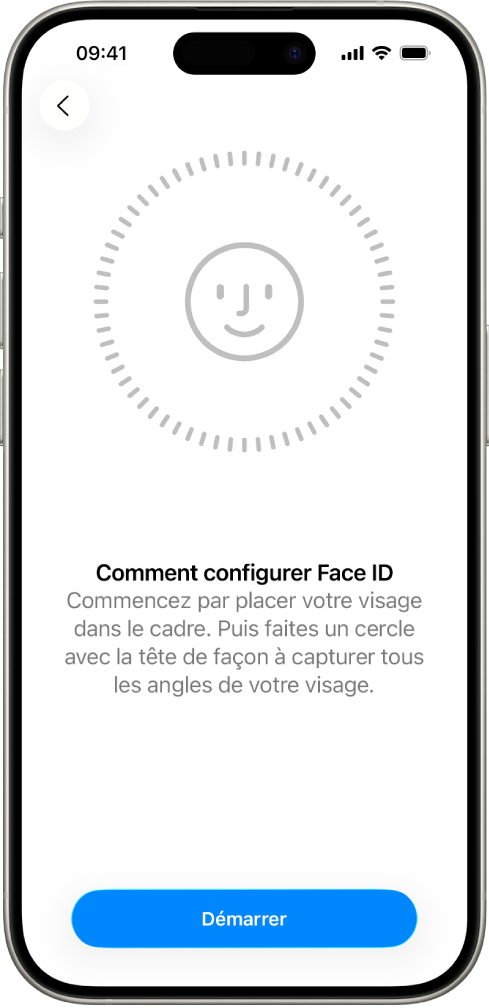
Découvrez comment : Pour afficher une tâche ci-dessous, sélectionnez le bouton Plus ![]() à côté de son titre.
à côté de son titre.
Sécurisation de votre iPhone ou iPad avec Face ID
Si vous n’avez pas configuré Face ID lors de la configuration initiale de votre iPhone ou iPad, accédez à Réglages
 > Face ID et code > Configurer Face ID, puis suivez les instructions à l’écran.
> Face ID et code > Configurer Face ID, puis suivez les instructions à l’écran.
En cas de limitations physiques, vous pouvez toucher Options d’accessibilité pendant que vous configurez Face ID. Si vous le faites, la configuration de la reconnaissance faciale ne requiert pas l’amplitude complète des mouvements de la tête. Face ID demeure une mesure sécuritaire, mais la façon dont vous regardez votre iPhone ou iPad doit être plus uniforme.
Face ID comprend aussi une option d’accessibilité destinée aux personnes aveugles ou malvoyantes. Si vous ne voulez pas que Face ID exige que vous regardiez votre iPhone ou iPad avec les yeux ouverts, accédez à Réglages > Accessibilité, puis désactivez « Exiger l’attention pour Face ID ». Cette option est automatiquement désactivée si vous activez VoiceOver lors de la configuration initiale de votre iPhone ou iPad.
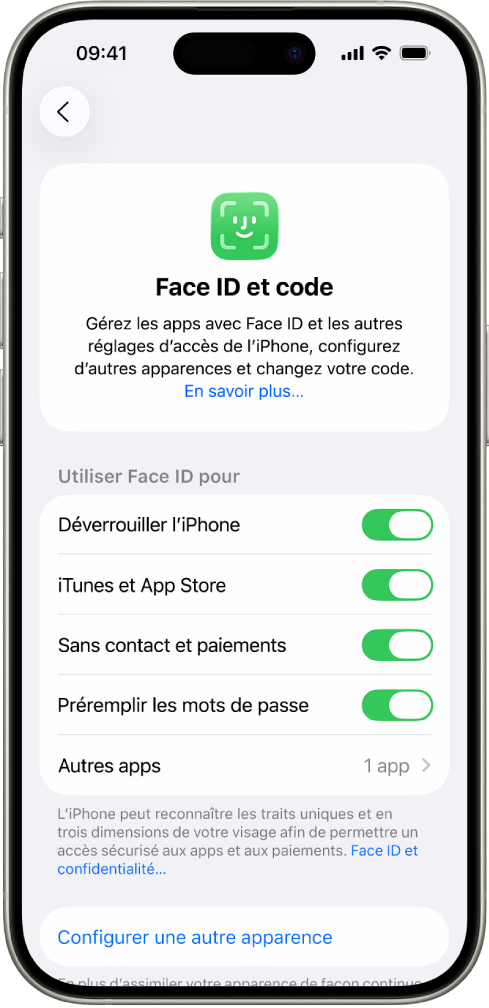
Consultez la rubrique Modifier les réglages Face ID et attention sur l’iPhone du Guide d’utilisation de l’iPhone ou la rubrique Modifier les réglages Face ID et attention sur l’iPad du guide d’utilisation de l’iPad.
Réinitialiser Face ID pour supprimer d’autres apparences
Si une autre apparence Face ID que vous ne voulez pas conserver est présente ou si vous pensez que quelqu’un en aurait ajouté une sans votre autorisation, vous pouvez réinitialiser Face ID, puis reconfigurer la fonctionnalité.
Accédez à Réglages
 > Face ID et code, puis touchez Réinitialiser Face ID.
> Face ID et code, puis touchez Réinitialiser Face ID.Effectuez la tâche ci-dessus pour configurer Face ID de nouveau.